Bemaßungen oder andere Maßangaben, die Sie einem Modell hinzufügen, werden zu Parametern des Modells.
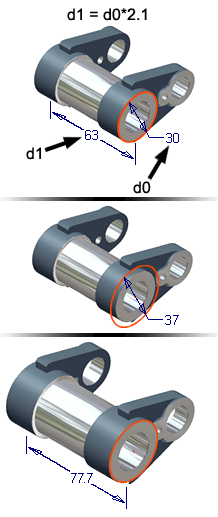
Parameter können Größe und Form von Elementen definieren sowie die relative Position von Komponenten in Baugruppen steuern. Sie können beispielsweise die Größe einer Platte als Höhe = Breite/2 festlegen, indem Sie Gleichungen zum Definieren der Beziehungen zwischen Parametern verwenden.
Vor Bemaßungen, die durch eine Gleichung berechnet werden, steht das Präfix fx.
Sie können Parameter auch definieren, um Bemaßungen entsprechend funktionaler Anforderungen zuzuweisen. Sie können beispielsweise die Querschnittfläche eines Bauteils so definieren, dass sie über bestimmte Proportionen verfügt und einer bestimmten Last standhält (Fläche = Belastung/Materialstärke*Sicherheitskoeffizient). Sie können eine Kalkulationstabelle mit einem Bauteil oder einer Baugruppe verknüpfen und die Parameter direkt aus den Zellen der Tabelle heraus oder unter Verwendung von iLogic-Regeln steuern. Parameter können auch in die Stückliste und in die Teileliste exportiert werden. Durch Verwenden von Parametern können Sie das Verhalten von iLogic-Regeln steuern, die Sie Ihrem Modell hinzufügen.
Verwenden Sie den Befehl Parameter, um Parameter in der Parametertabelle anzuzeigen und zu bearbeiten, benutzerdefinierte Parameter zu erstellen und eine Tabellenkalkulation, die Parameterwerte enthält, zu verknüpfen.
Sie können Parameter umbenennen, ihre Werte ändern, Kommentare hinzufügen, oder einen Parameter als Multivalue-Parameter festlegen. Sie können auch Benutzerparameter definieren, die in dem Bauteil verwendet werden sollen. Benutzerdefinierte Parameter werden über das API erstellt und automatisch einem Modell, einer Referenz oder einem Benutzerordner hinzugefügt.
Parametertypen
Modellparameter
Modellparameter werden automatisch erstellt, wenn Sie eine Skizzenabmessung oder andere Messung definieren, eine Baugruppenabhängigkeit hinzufügen oder ein Element erstellen. Diesen Parametern sind bestimmte Standardnamen zugewiesen, wie zum Beispiel d0, d1, d2, Sie können die Standardnamen jedoch mit aussagekräftigeren Namen überschreiben. In Bearbeitungsfelder können Sie Ausdrücke eingeben, mit denen die Parameternamen und -werte definiert werden.
Beide Parameterarten können Werte zuweisen und Beziehungen zwischen den Elementen eines Modells herstellen.
Benutzerparameter
Sie können Benutzerparameter erstellen, die allgemeiner als die Modellparameter sind und für die Wiedergabe funktionaler Anforderungen verwendet werden können. Benutzerparameter können auch durch eine Tabellenkalkulation gesteuert werden.
Benutzerdefinierte Parameter werden in Gleichungen oder iLogic-Regeln verwendet und können in Ausdrücken für andere Parameter verwendet werden. Wenn Sie bei vielen Bauteilen dieselben Parameter einsetzen, wie beispielsweise Kraft oder Material, definieren Sie die Parameter in den zur Erstellung neuer Bauteildateien verwendeten Vorlagen. Sie können auch Parameter von einer gemeinsamen Rahmendatei ableiten und in Ihr Dokument einfügen.
Verknüpfte Parameter
Sie können Parameter in einem Microsoft Excel-Arbeitsblatt definieren und anschließend die Tabelle mit einem Bauteil oder einer Baugruppe verknüpfen. Außerdem können Sie Parameter aus einer beliebigen Kombination aus Bauteil-, Blechbauteil-, Baugruppen- oder Schweißkonstruktionsdateitypen verknüpfen. Die Baugruppe oder das Bauteil wird assoziativ mit den exportierten Parametern aus diesem Dateityp verknüpft. Bei Verknüpfungen aus einem Bauteil oder einer Baugruppe heraus können Sie auch exportierte Parameter verknüpfen.
Um Parameter zu nutzen, die von einer Datei in eine andere importiert wurden, können Sie eine Bauteildatei mit globalen Parametern verwenden. Bauteildatei erstellen, die einen Satz Werte enthält, die normalerweise von Gleichungen gesteuert werden. Die Bauteildatei darf nicht über Geometrie verfügen, kann aber Skizzen enthalten, falls Sie diese für ein Skelett- oder Layoutmodell verwenden möchten.
Sie können den Befehl Abgeleitetes Bauteil verwenden, um die Bauteildatei mit den globalen Parametern in einzelne Unterbaugruppen und Bauteile abzuleiten und die Parameter zu extrahieren. Sie können diesen Arbeitsablauf auch für eine Tabellenkalkulation anstelle einer Bauteildatei verwenden. Sie können exportierte Parameter in abgeleitete Bauteile oder Baugruppen ableiten.
Skelettmodelle können auch auf andere Skelettmodelle verweisen, um die Verwaltung der in einer Unterbaugruppe enthaltenen Daten zu vereinfachen.
Sie können auch rasch Parameter von einem Bauteil zu einer Baugruppe extrahieren. Möglicherweise haben Sie keine globalen Parameter geplant, stellen aber während der Konstruktion fest, dass Sie einen Parameter aus einem Bauteil in einer Baugruppe verwenden möchten. So möchten Sie z. B. die Breite einer Platte in einem Bauteil (Extrusionstiefe) als eine Abhängigkeit Passend in einer Baugruppe verwenden.
Neben Excel-Dateien können außerdem beliebige Modelldateitypen (Bauteil, Blech, Baugruppe oder Schweißkonstruktion) mit einer anderen Modelldatei verknüpft werden. Hierdurch wird die gemeinsame Nutzung von Parametern einer Modelldatei mit einer anderen Datei ermöglicht. Beispiel: Wenn Sie eine Baugruppendatei geöffnet haben, auf die Schaltfläche Verknüpfen klicken und eine Bauteildatei auswählen, wird die Baugruppe assoziativ mit den exportierten Parametern aus der Bauteildatei verknüpft.
Benutzerdefinierte Parameter
- Parameter werden mit einer Anwendung erstellt, um Belastungen, maximale Spannungs- oder Durchbiegungskriterien oder andere spezielle Daten darzustellen.
- Der CAD-Administrator legt einen speziellen Parameterordner für Konfigurations- und Referenzparameter an, die die Konstrukteure das Resultat einer Konfiguration leichter erkennen lassen.
Benutzerdefinierte Parameter werden automatisch einem Modell, einer Referenz oder einem Benutzerordner hinzugefügt. Sie können einem Ordner für benutzerdefinierte Parameter einen sprechenden Namen geben und beliebige Parameter aus einem anderen Ordner hinzufügen. Ein Parameter ist sowohl im ursprünglichen Ordner als auch in einem der Ordner für benutzerdefinierte Parameter vorhanden.
Sie können einen benutzerdefinierten Ordner löschen und dabei in den ursprünglichen Ordnern dessen Parameter beibehalten. Alternativ können Sie einen benutzerdefinierten Ordner und alle seine Parameter, einschließlich der Parameter in anderen Ordnern, löschen. Außerdem können Sie Parameter aus der Gruppe der benutzerdefinierten Parameter löschen.
Parameter in iFeatures
Beim Erstellen eines iFeatures können Sie Skizzenbemaßungen und Elementparameter als Größenparameter wählen. Wenn Sie die Parameter benannt haben, werden sie automatisch in dem iFeature verwendet.
Datentypen in Parametern
Referenzparameter
- Als Referenzbemaßungen
- Wenn Sie abgeleitete Bauteile verwenden
- Über verknüpfte Parameterdateien
- Über tabellengesteuerte iFeatures
- Durch Verwenden der API usw.
Textparameter
Textparameter bestehen aus Zeichenfolgen. Beispiele umfassen verschiedene Farben, Formen, Stile und beschreibende Namen. Diese können in iLogic-Regeln verwendet werden, um andere Inventor-Parameter sowie alle Elemente zu bestimmen, die mit einer Regel bestimmt werden können.
Textparameter unterstützen keine Ausdrücke.
Wahr/Falsch-Parameter
Wahr/Falsch-Parameter bestehen aus dem booleschen Wert True oder False. Diese können in iLogic-Regeln verwendet werden, um andere Inventor-Parameter sowie alle Elemente zu bestimmen, die mit einer Regel bestimmt werden können.
Wahr/Falsch-Parameter unterstützen keine Ausdrücke.
Multivalue-Parameter
Ein Multivalue-Parameter verfügt über eine gespeicherte Liste mit möglichen Werten. Wie dies bei anderen Parametern der Fall ist, nimmt ein Multivalue-Parameter jedoch nur einen einzigen Wert gleichzeitig an. Es wird nicht automatisch ein bestimmter Wert in der Multivalue-Liste festgelegt. Dies können Sie jedoch mithilfe einer iLogic-Regel bestimmen.
Als Alternative zu den Werten in einem Multivalue-Parameter können Sie auch einen benutzerdefinierten Wert festlegen. Benutzerdefinierte Werte werden in der Regel nur vorübergehend verwendet.
Schlüsselparameter
Schlüsselparameter sind Parameter, die Sie als besonders wichtig festlegen. Sie können für jeden Schlüsselparameter eine optionale Markierung festlegen und dann mithilfe eines Sichtbarkeitsfilters eine Liste dieser kritischen Parameter anzeigen.
Importieren und Exportieren von Parametern
Sie können die Parameterdaten als XML-Datei exportieren, um einen Snapshot der Parameter und ihrer Werte zu erstellen. Diese Funktion ist hilfreich, wenn Sie Parameter von einem Modell in ein anderes Modell übertragen möchten.
Beim Exportieren legen Sie fest, ob alle Parameter oder nur die Schlüsselparameter einbezogen werden sollen.
Die Parameter können zu einem späteren Zeitpunkt wiederhergestellt werden, indem Sie die Daten aus der XML-Datei importieren, die während des Exports erstellt wurde.
Tipps zum Erstellen von Parametern
Berücksichtigen Sie folgende Regeln, um sicherzustellen, dass sich Parameter und Bauteile vorhersagbar ändern:
- Weisen Sie den Parametern aussagekräftige Bezeichnungen zu.
- Gleichungen dürfen nicht rekursiv sein.
- Parameternamen dürfen keine Leerzeichen, mathematischen Symbole oder Sonderzeichen enthalten.
- Wenn Sie die Parameter mit einer Tabellenkalkulation verknüpfen, können Sie deren Werte oder Gleichungen nicht in Autodesk Inventor bearbeiten (die Tabellenkalkulation muss in Microsoft Excel geöffnet und bearbeitet werden).